Mẹo xếp mật khẩu iPhone 6 theo cấu trúc hình tròn
Mật khẩu trên thiết bị iPhone 6 của bạn sẽ được xếp theo cấu trúc dạng hình tròn rất lạ mắt, độc đáo và ấn tượng thay vì dạng số dọc truyền thống.
Nếu thấy nhàm chán với những mặt số nhập mật khẩu thông thường của iPhone, bạn có thể thay bằng ảnh. Nếu thấy buồn tẻ với bản thân thông điệp Nhập Mật Khẩu mỗi lần đánh thức iPhone, bạn có thể thay bằng câu khác sáng tạo hơn. Và nếu thấy chán phương thức bấm mật khẩu trên những phím số xếp ngang dọc thẳng hàng, thì bạn cũng có thể xếp lại thành hình tròn. Đó là cái hay của một chiếc iPhone đã jailbreak thành công.
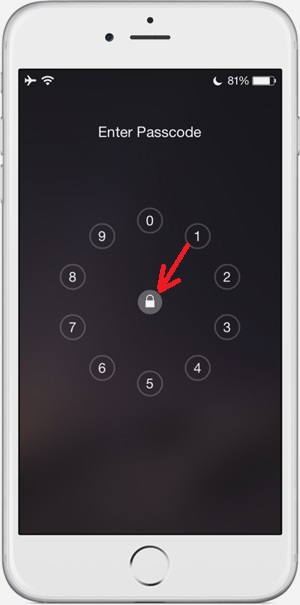
Nếu thấy chán phương thức bấm mật khẩu trên những phím số xếp ngang dọc thẳng hàng, thì bạn cũng có thể xếp lại thành hình tròn và nhập mật khẩu bằng cách kéo từng phím vào khóa trung tâm (ví dụ trong hình ta sẽ kéo phím số 1).
Việc xếp các phím mật khẩu các phiên bản iPhone, iOS mới nhất lại theo hình tròn được thực hiện đơn giản nhờ một công cụ tải về từ trên Cydia mang tên Epicentre, và bạn hãy lưu ý thêm nguồn tải cydia.vn trước đó.
Khi đã có công cụ này, bạn có thể vào Settings => Epicentre để thiết lập. Hãy bật công tắc Enabled, sau đó bật Scramble number positions để tráo các phím số trong vòng tròn hoặc bật Use button location để không nhận dạng phím theo mặt số nữa mà theo vị trí. Bạn cũng có thể chỉnh kích thước vòng tròn và độ tròn vòng tròn. Bạn phải cẩn trọng vì không ít iFan đã táy máy bật Use button location để rồi không mở nổi máy nữa vì không nhớ vị trí.
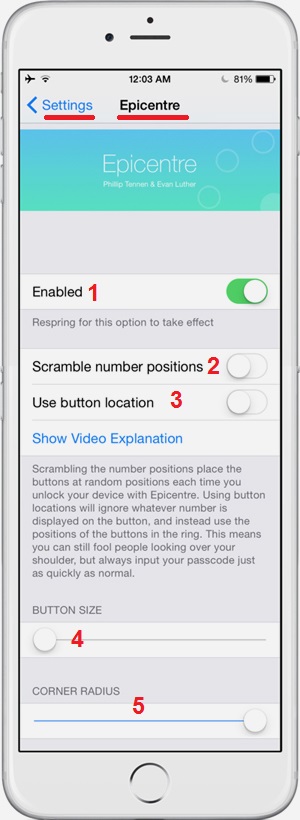
Khi đã có công cụ này, bạn có thể vào Settings => Epicentre để thiết lập. Hãy bật công tắc Enabled (số 1), bật “Scramble number positions” (số 2) để tráo các phím số trong vòng tròn hoặc bật “Use button location” (số 3) để không nhận dạng phím theo mặt số nữa mà theo vị trí. Bạn cũng có thể chỉnh kích thước vòng tròn (số 4) và độ tròn vòng tròn (số 5).
Đức Huy Mobile (Theo Ictnews)





